Brug af AirPrint-applikationen til at udskrive og scanne data samt sende fax
AirPrint er en udskrivningsfunktion, der er standard i Apple-operativsystemer. Du kan udskrive fra programmer, der understøtter AirPrint i stedet for at skulle installere et dedikeret program eller en driver.
Derudover kan du bruge AirPrint til at udskrive fra en Mac. Du kan også scanne data og sende faxer med en Mac.
Derudover kan du bruge AirPrint til at udskrive fra en Mac. Du kan også scanne data og sende faxer med en Mac.
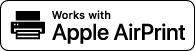
Ved brug af en iPhone, iPad eller iPod touch
Brug AirPrint til at udskrive fra en iPhone, iPad eller iPod touch, der er tilsluttet maskinen via LAN eller direkte forbindelse.
Brugsmiljø
Du kan bruge AirPrint med følgende iPhone-, iPad- og iPod touch-modeller:
iPhone: 3GS eller nyere
iPad: Alle modeller
iPod touch: Tredje generation eller nyere
Påkrævede forberedelser |
Indstil maskinen til at aktivere brug af AirPrint. Forberedelser til brug af AirPrint Tilslut maskinen til en iPhone, iPad eller iPod touch. Tilslutning af mobilenhed til maskinen |
1
Åbn de data, der skal udskrives fra din iPhone, iPad eller iPod touch.
2
I applikationen skal du åbne de data, der skal udskrives, og tryk så på [ ].
].
Menuindstillingerne bliver vist.
3
Tryk på [Udskriv].
Udskriftsindstillingerne vises.
Hvis udskriftsindstillingerne ikke vises, understøtter programmet ikke AirPrint. I dette tilfælde kan du ikke bruge AirPrint til at udskrive data.
Hvis udskriftsindstillingerne ikke vises, understøtter programmet ikke AirPrint. I dette tilfælde kan du ikke bruge AirPrint til at udskrive data.
4
Tryk på [Printer] og vælg maskinen.
5
Konfigurer udskriftsindstillingerne.
De tilgængelige indstillinger og de brugbare papirstørrelser varierer afhængigt af det program, du bruger.
6
Tryk på [Udskriv].
Udskrivningen starter.
Du kan kontrollere udskriftsstatus eller udskriftsloggen ved at trykke på  på kontrolpanelet. Visning af udskrivningsjobbets status og log.
på kontrolpanelet. Visning af udskrivningsjobbets status og log.
 på kontrolpanelet. Visning af udskrivningsjobbets status og log.
på kontrolpanelet. Visning af udskrivningsjobbets status og log.Ved brug af en Mac
Du kan bruge AirPrint til at udskrive og scanne data og sende faxer fra en Mac, der er tilsluttet netværket på samme LAN som den maskine eller Mac, der er tilsluttet maskinen via USB.
Brugsmiljø
Du kan bruge AirPrint på en Mac med følgende operativsystemer installeret:
Udskrivning: OS X 10.7 eller nyere*1
Scanning: OS X 10.9 eller nyere*2
Afsendelse af fax: OS X 10.9 eller nyere
*1 Ved udskrivning fra en Mac-tilsluttet maskinen via USB, OS X 10.9 eller nyere. *2 Ved scanning med TLS-krypteret kommunikation, OS X 10.11 eller nyere. |
Påkrævede forberedelser |
Indstil maskinen til at aktivere brug af AirPrint. Forberedelser til brug af AirPrint Tilslut maskinen til en Mac. Opsætning af netværk Hvis du tilslutter via USB, skal du bruge USB-porten for computertilslutning på bagsiden af maskinen med et USB-kabel. Bagside I [Systemindstillinger]  [Printere & Scannere] på din Mac skal du klikke på [+] for at registrere maskinen. [Printere & Scannere] på din Mac skal du klikke på [+] for at registrere maskinen. |
Brug af AirPrint til at udskrive data
1
Åbn det dokument, du ønsker at udskrive på din Mac.
2
I applikationen, der bruges til at åbne dokumentet, skal du klikke på [Udskriv].
Dialogboksen for udskrivning vises.
3
I [Printer] skal du vælge maskinen.
4
Konfigurer udskriftsindstillingerne.
De tilgængelige indstillinger og de brugbare papirstørrelser varierer afhængigt af det program, du bruger.
5
Klik på [Udskriv].
Udskrivningen starter.
Du kan kontrollere udskriftsstatus eller udskriftsloggen ved at trykke på  på kontrolpanelet. Visning af udskrivningsjobbets status og log.
på kontrolpanelet. Visning af udskrivningsjobbets status og log.
 på kontrolpanelet. Visning af udskrivningsjobbets status og log.
på kontrolpanelet. Visning af udskrivningsjobbets status og log.Brug af AirPrint til at scanne data
1
Læg originalerne i maskinen. Placering af originaler
2
På din Mac skal du klikke på [Systemindstillinger]  [Printere & Scannere].
[Printere & Scannere].
 [Printere & Scannere].
[Printere & Scannere].Skærmen [Printere & Scannere] vises.
3
Vælg maskinen.
4
På fanen [Scan] skal du klikke på [Åbn scanner].
Skærmen [Scanner] vises.
5
Konfigurer scanningsindstillingerne.
6
Klik på [Scan].
Scanningen starter.
 |
Hvis der ikke kan udføres scanningMaskinen er måske ikke online (i standby-tilstand for scanning). På kontrolpanelet skal du vælge [Scan] på skærmen [Hjem] og trykke på [Fjernscanner] for at gøre maskinen online, og derefter kan du gentage handlingen. |
Brug af AirPrint til at sende fax
1
Åbn det dokument, du sender, på din Mac.
2
Fra menuen i applikationen, der bruges til at åbne dokumentet, skal du klikke på [Udskriv].
Dialogboksen for udskrivning vises.
3
I [Printer] skal du vælge maskinen.
Vælg den printer, hvis navn ender med "Fax".
4
I [Til] skal du indtaste faxnummeret.
5
Klik på [Fax].
Faxen er sendt via maskinen.
Du kan kontrollere afsendelsesstatus eller afsendelsesloggen ved at trykke på  på kontrolpanelet. Kontrol af status og loggen for afsendelse og modtagelse af faxer
på kontrolpanelet. Kontrol af status og loggen for afsendelse og modtagelse af faxer
 på kontrolpanelet. Kontrol af status og loggen for afsendelse og modtagelse af faxer
på kontrolpanelet. Kontrol af status og loggen for afsendelse og modtagelse af faxer